SeleniumでFirefoxを動かすときなど、Firefoxの最新バージョンでなく古いバージョンを使いたい場合があります。そこで、Firefoxの古いバージョンのインストール方法を説明します。今回はMac編です。
手順
1. Firefoxをアンインストール
まずは今入っているFirefoxをアンインストールしましょう。
Macの場合にはAppCleaner などを使うと簡単です。
2. Firefoxの旧バージョンを入手
Firefoxの 旧バージョンが置いてあるサイトにアクセスします。
参照:Directory Listing: /pub/firefox/releases/
今回は 47.0.2をダウンロードしてみましょう。リストの中から47.0.2を選択します。
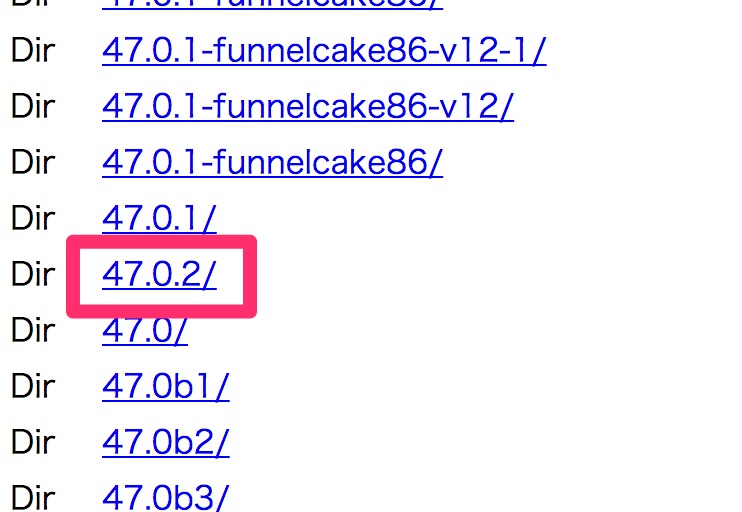
次に macを選択します。
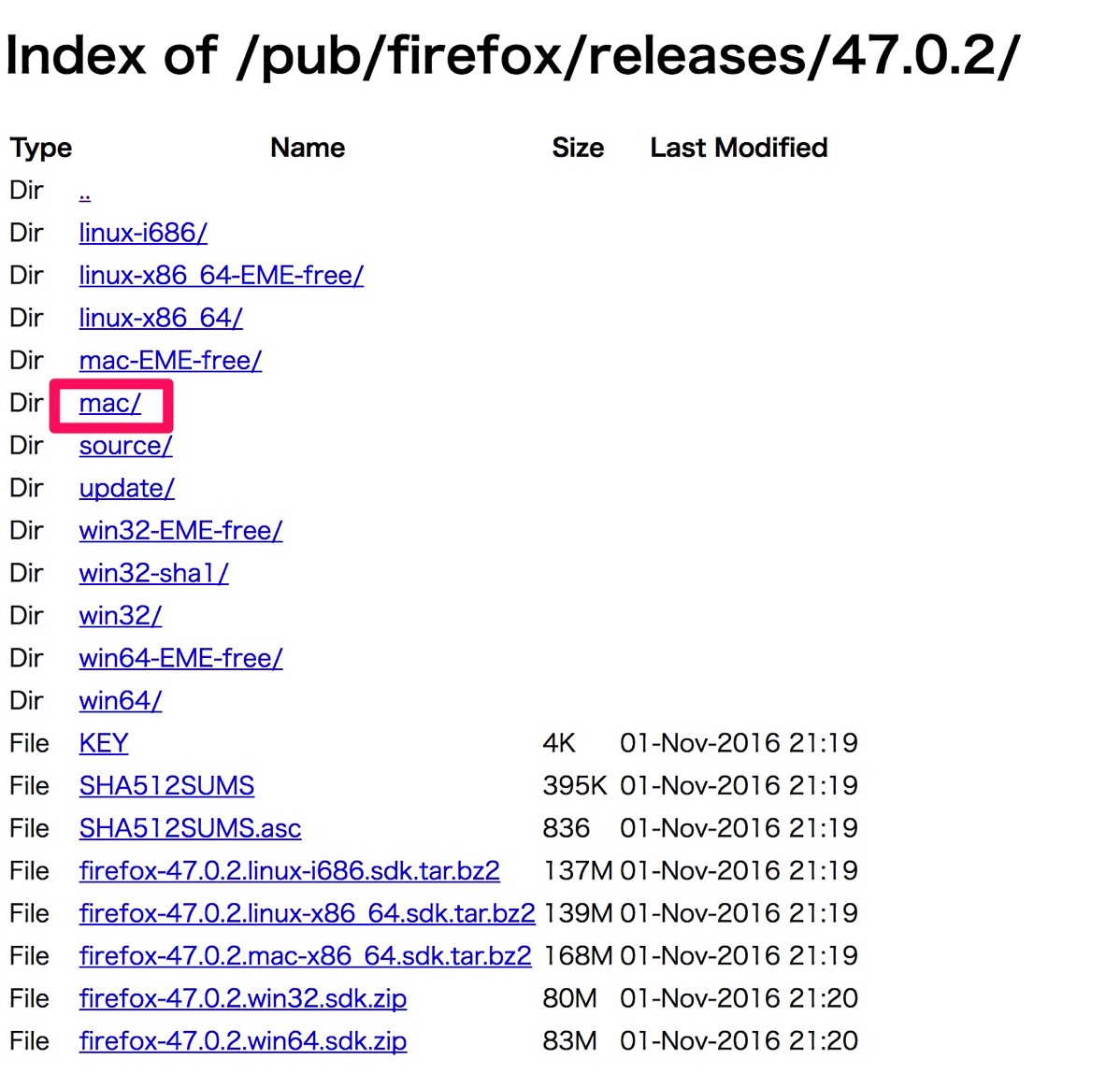
ja-JP-macを選択します。
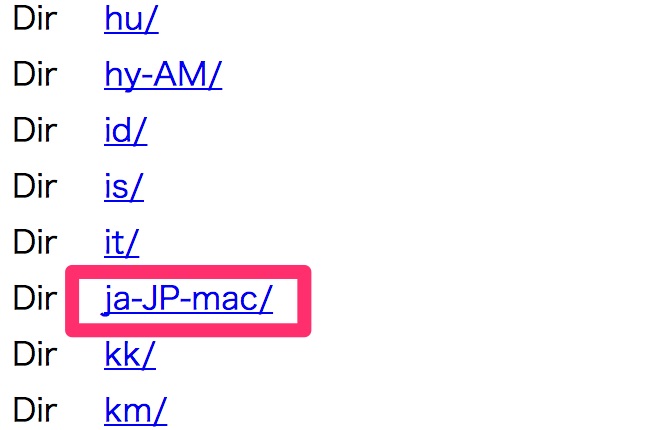
.dmgファイルを ダウンロードします。
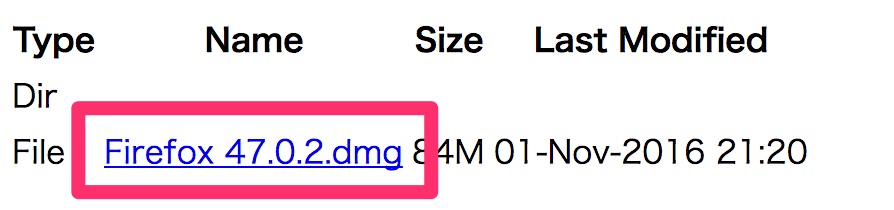
3. 旧バージョンをインストール
.dmgファイルをクリックしてインストーラを起動し、Firefoxのアイコンを フォルダにドラッグ&ドロップします。
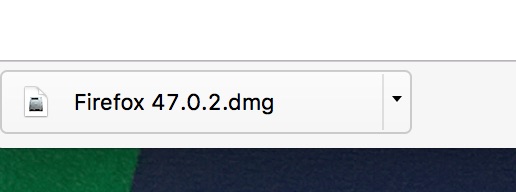
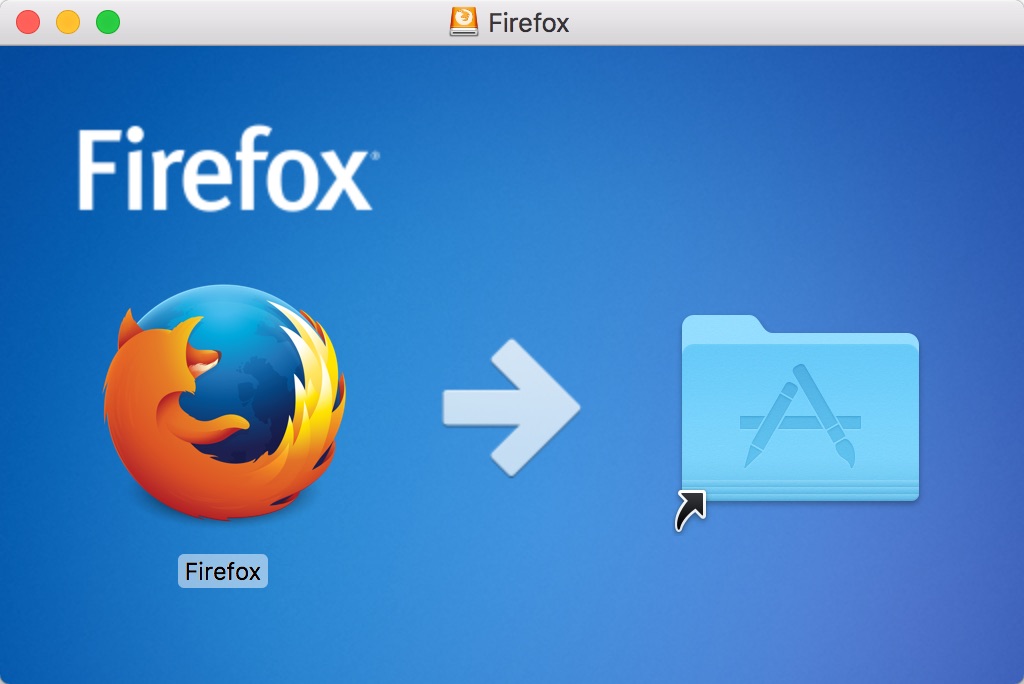
コピーが終わると起動できるようになります。
4. 自動更新を止める
手順の3までで旧バージョンのインストールは終わりですが、そのままだと親切に最新バージョンに自動でアップデートしてくれます。これではせっかく旧バージョンをインストールした意味がないので、 自動更新はOFFにしておきましょう。
Firefoxを起動したら、右上のメニューから「設定」を選択します。
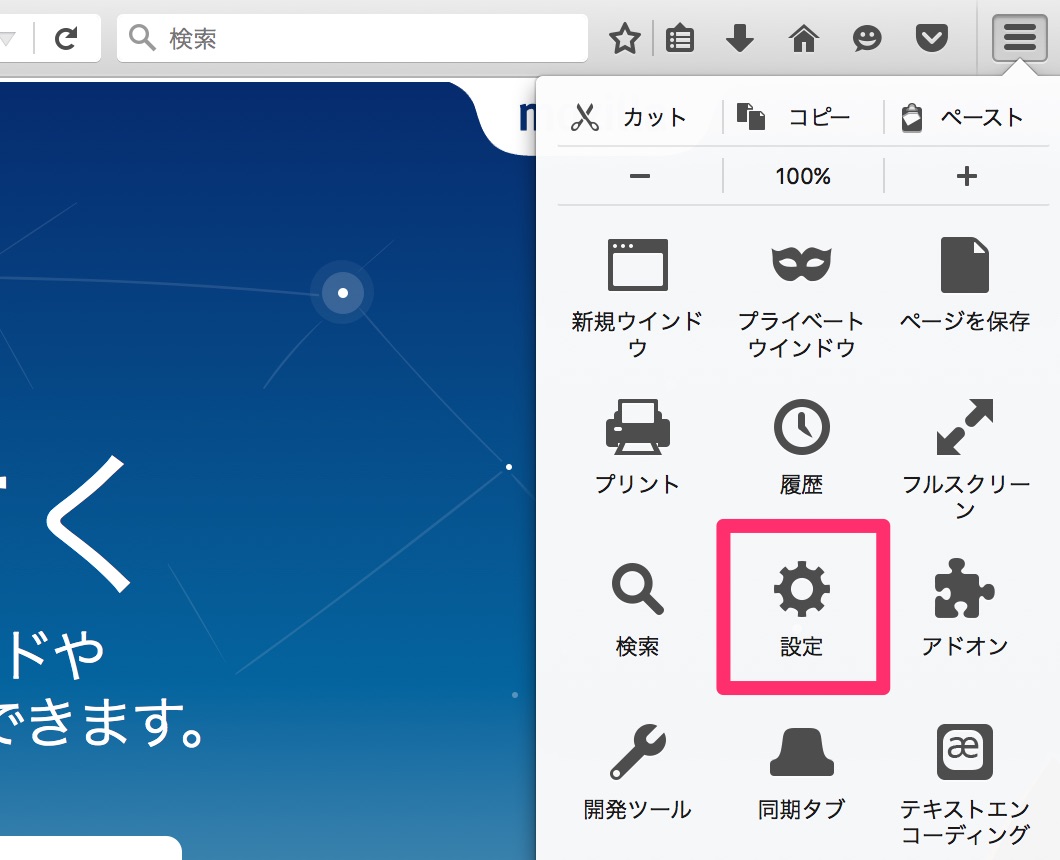
サイドメニュー「詳細」の「更新」タブ、Firefoxの更新という項目を、「更新の確認は行うが、インストールするかどうかを選択する」もしくは「更新の確認は行わない」を選択します。
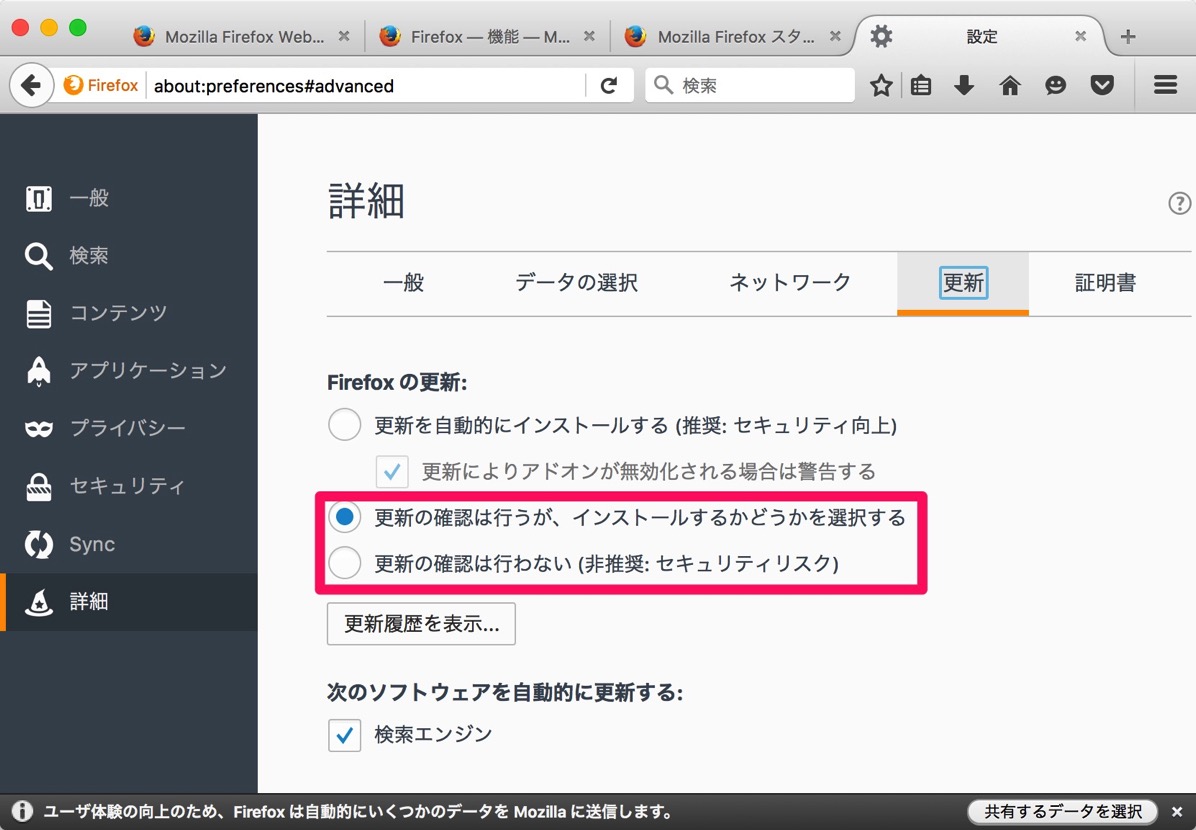
これで、Firefoxが自動更新されなくなりました。
注 :セキュリティ的には良くないので、できるだけ新しいバージョンを使いましょう
普通にブラウザとして使うだけであれば最新バージョンを使うべきです。ただ、最初にも書いたように、SeleniumでFirefoxを動かそうとすると、geckodriverやSeleniumのバージョンとの兼ね合いで、どうしても古いFirefoxじゃないと動かない、ということも有り得ます。
そんなときには今回説明した方法で旧バージョンをインストールしてみて下さい。 でも定期的にFirefoxのバージョンを上げて動かせないか確認は忘れずに。